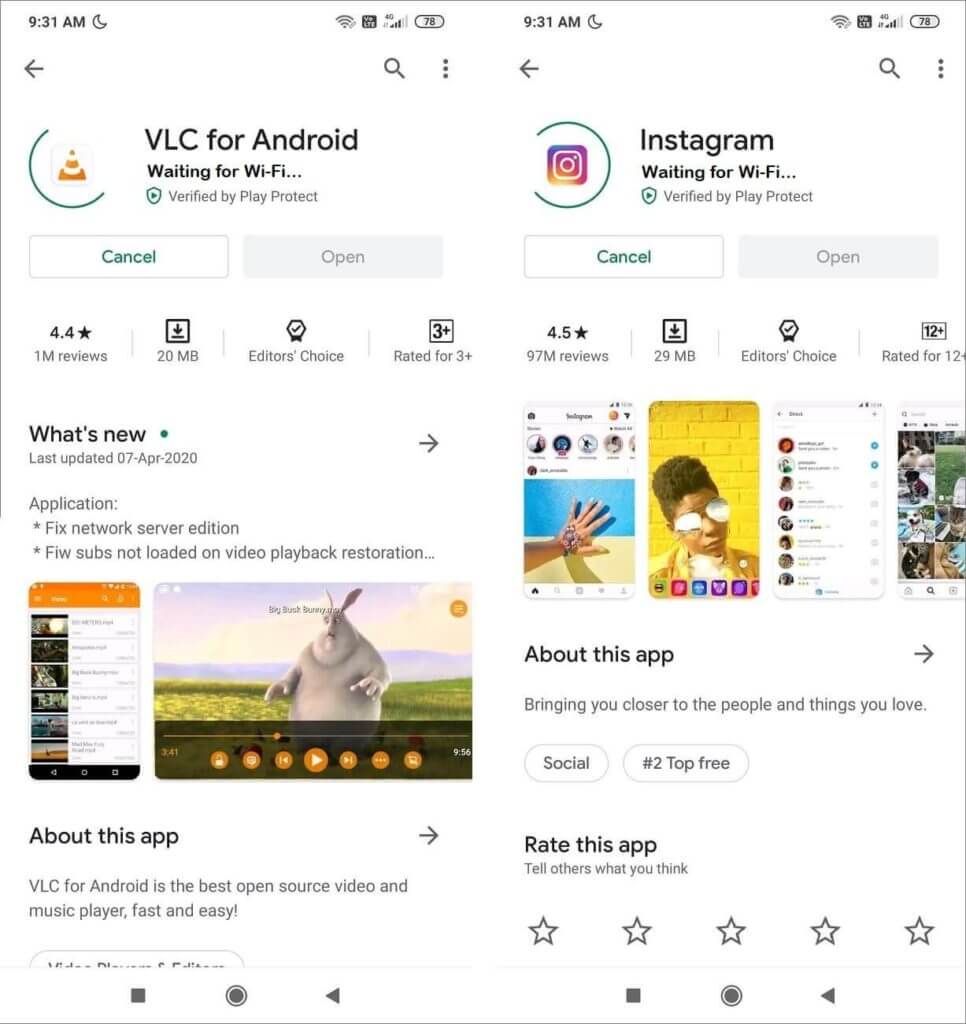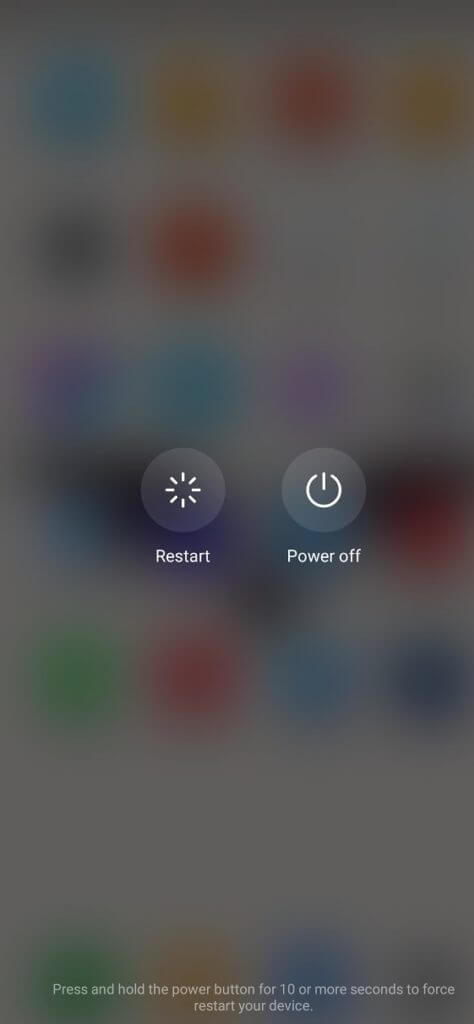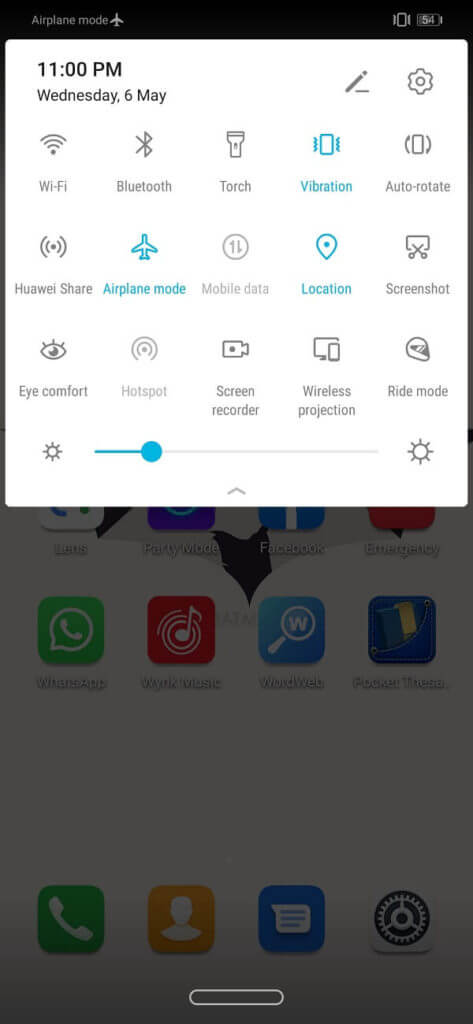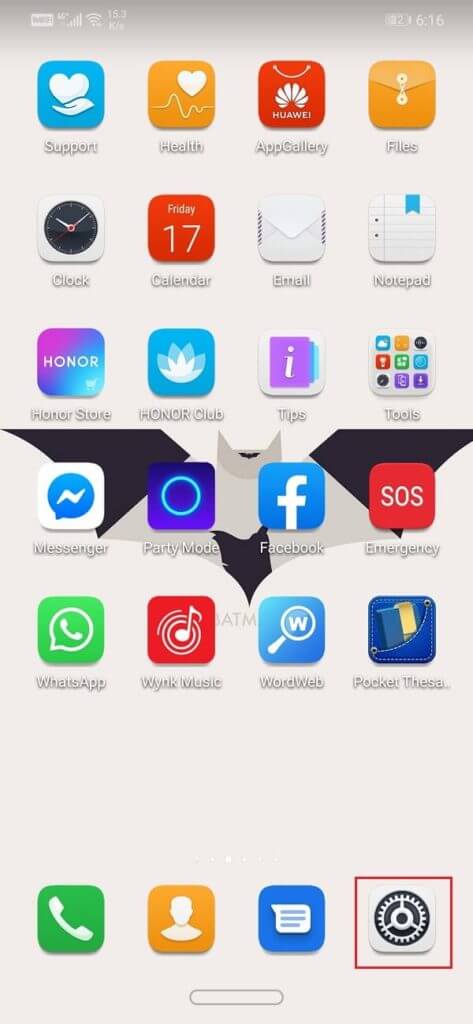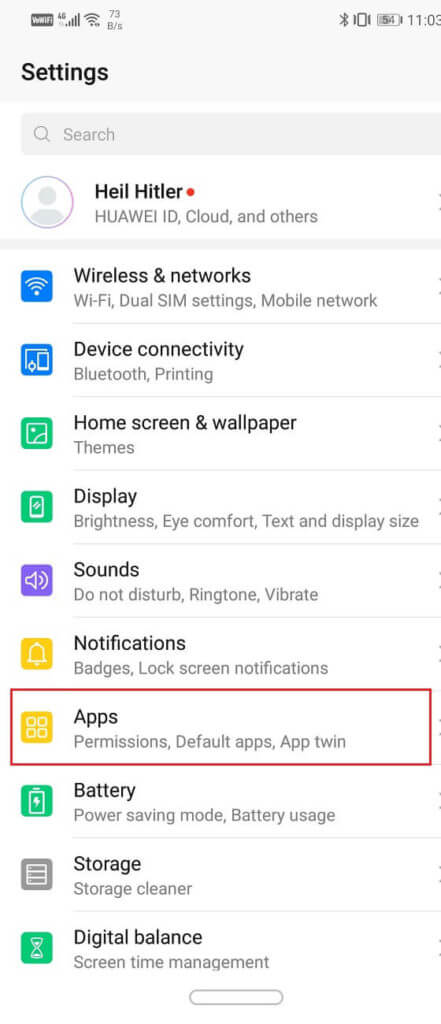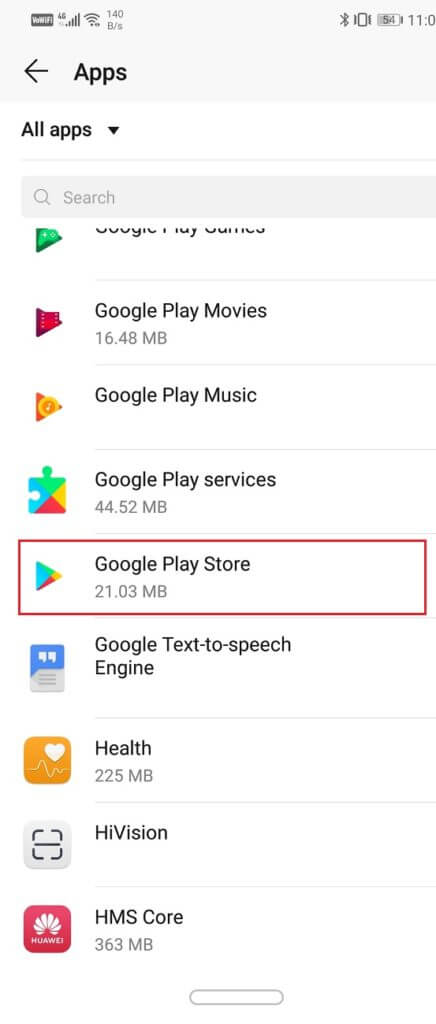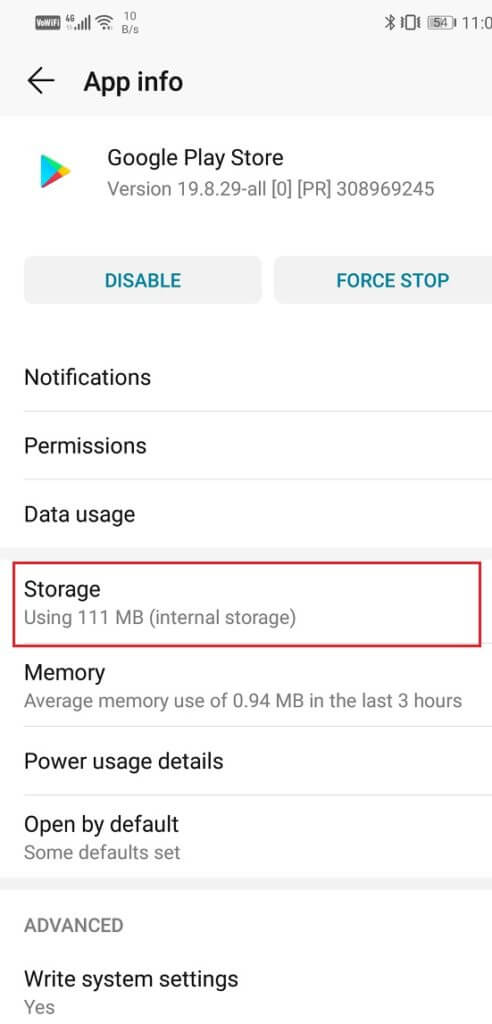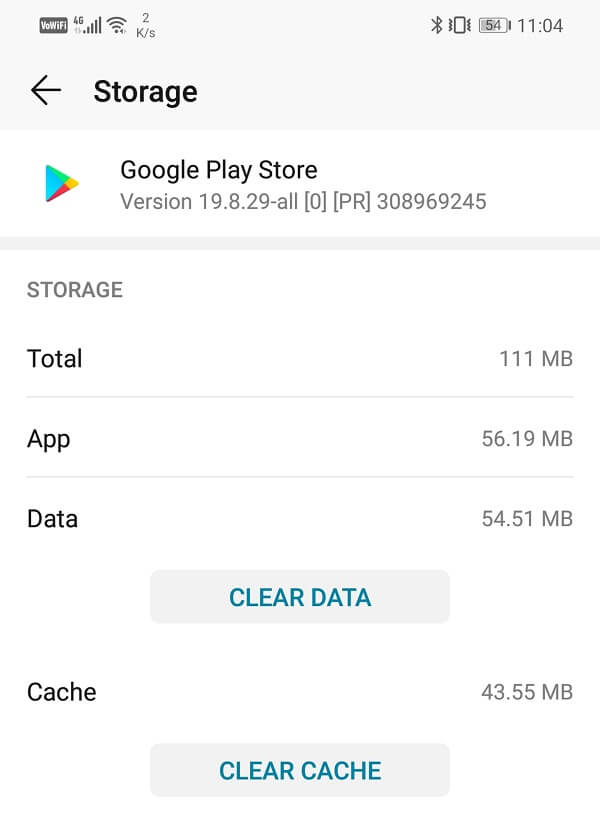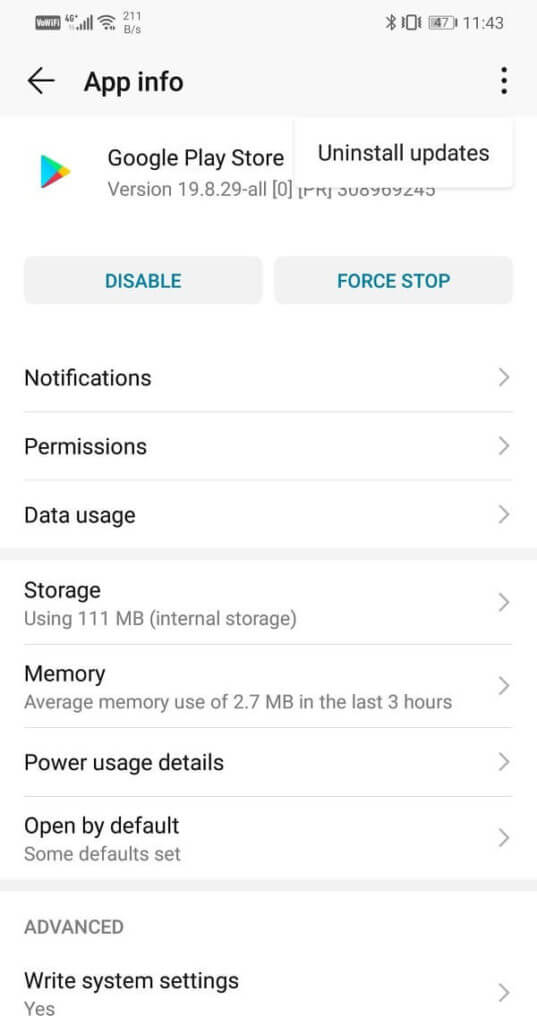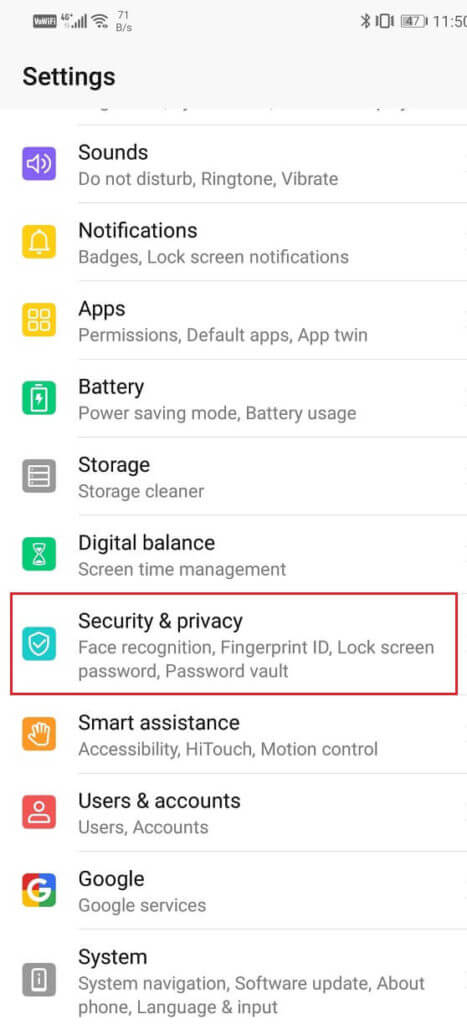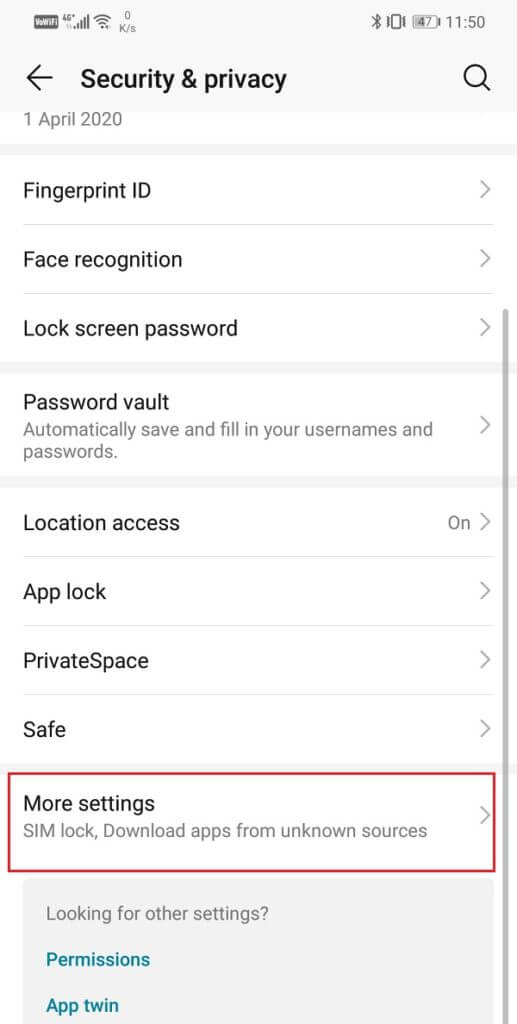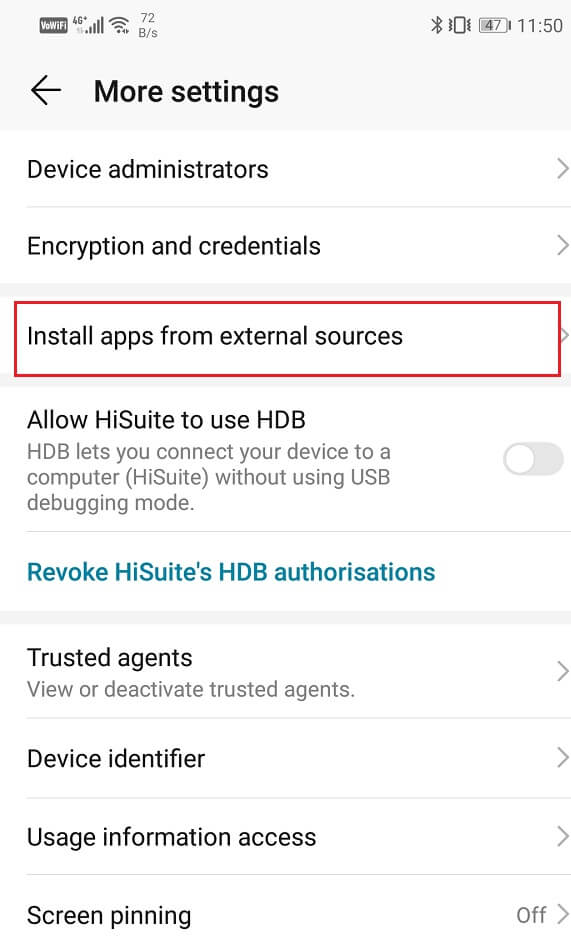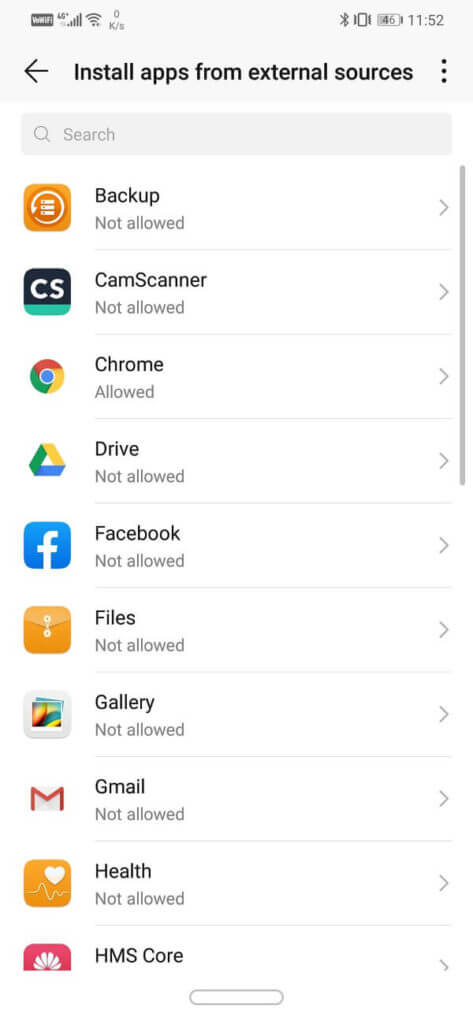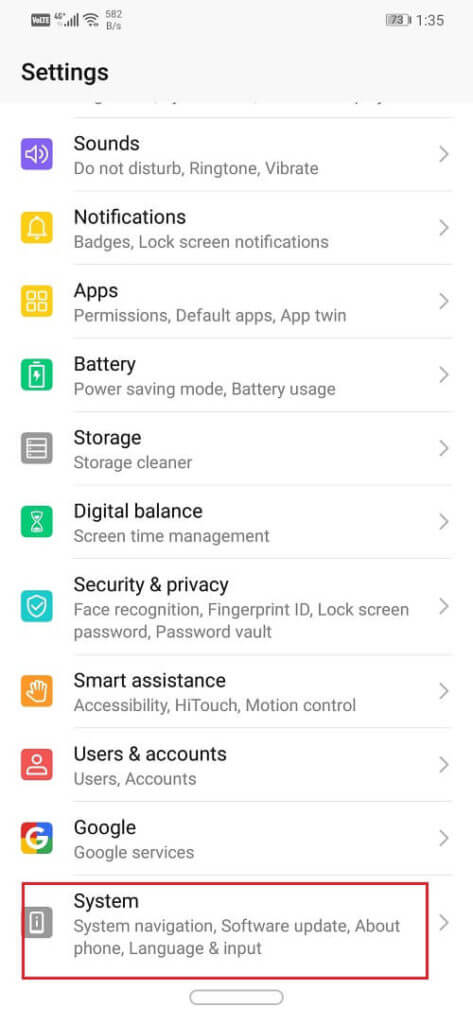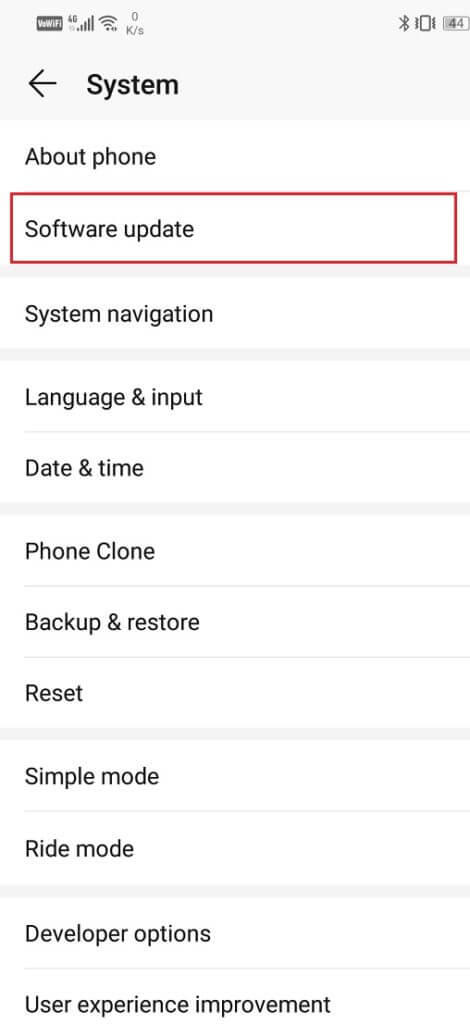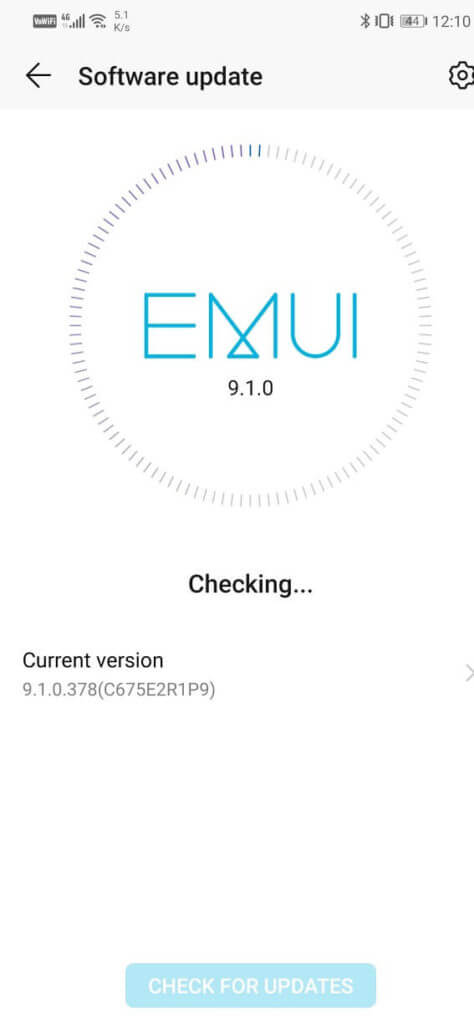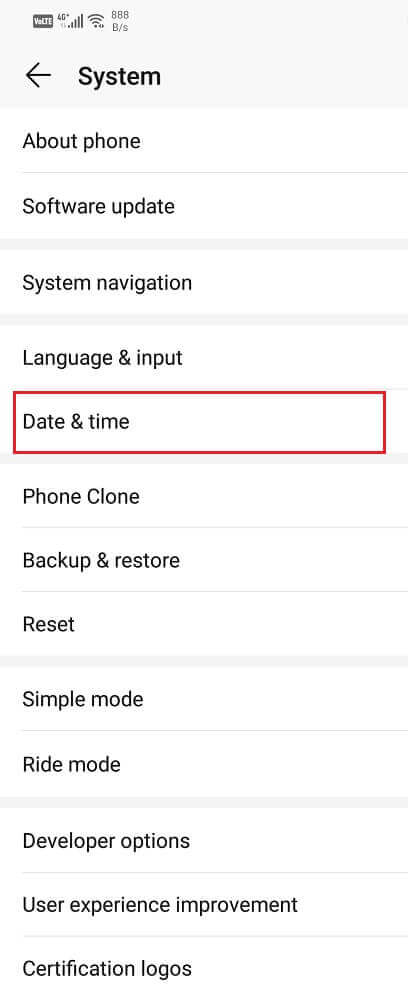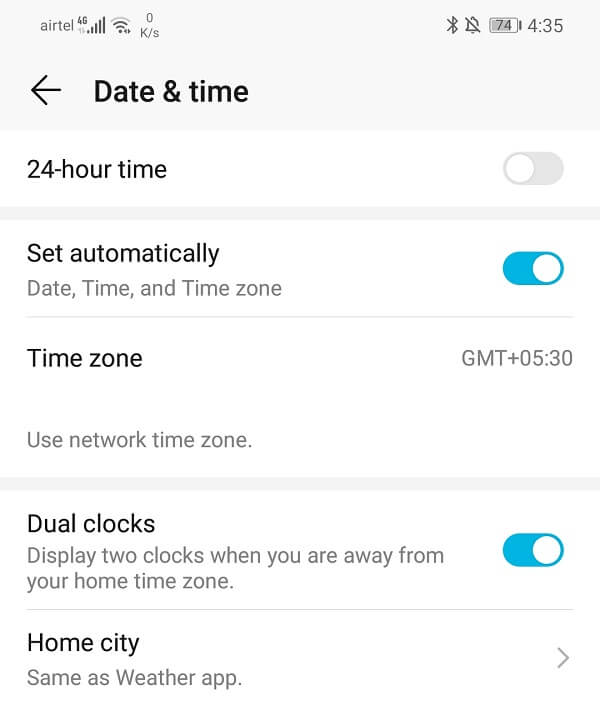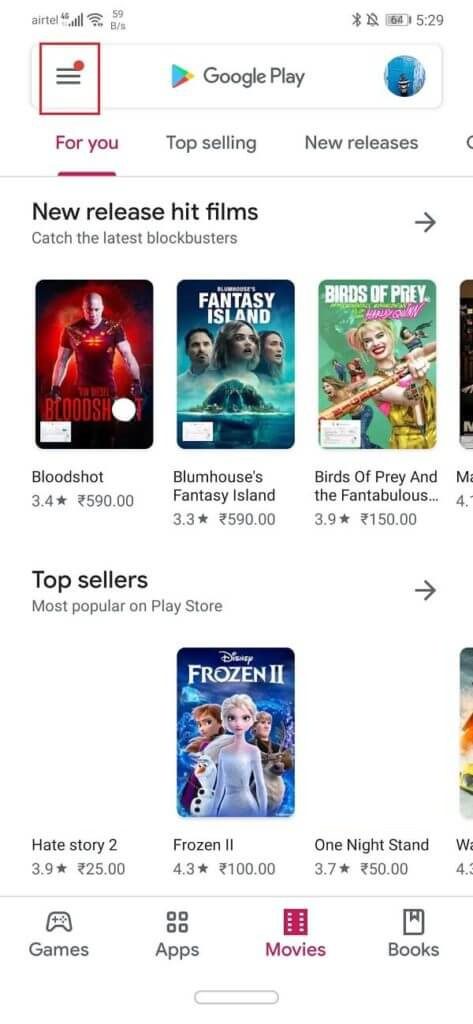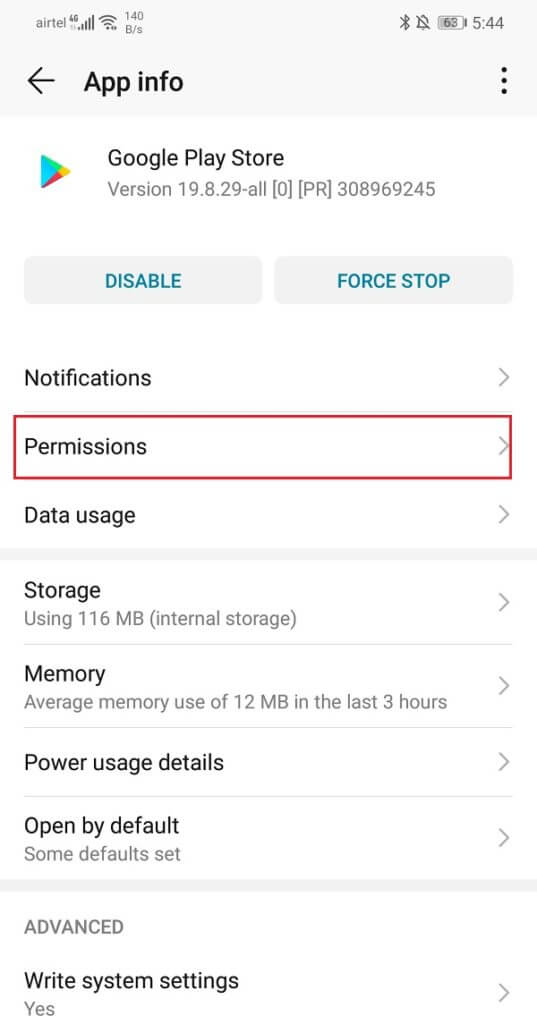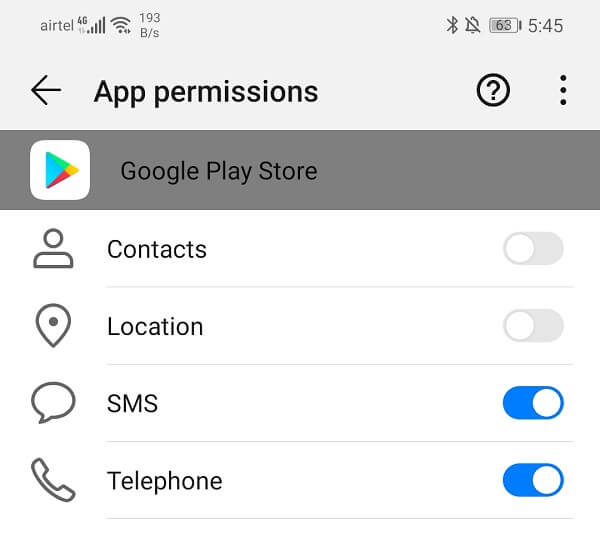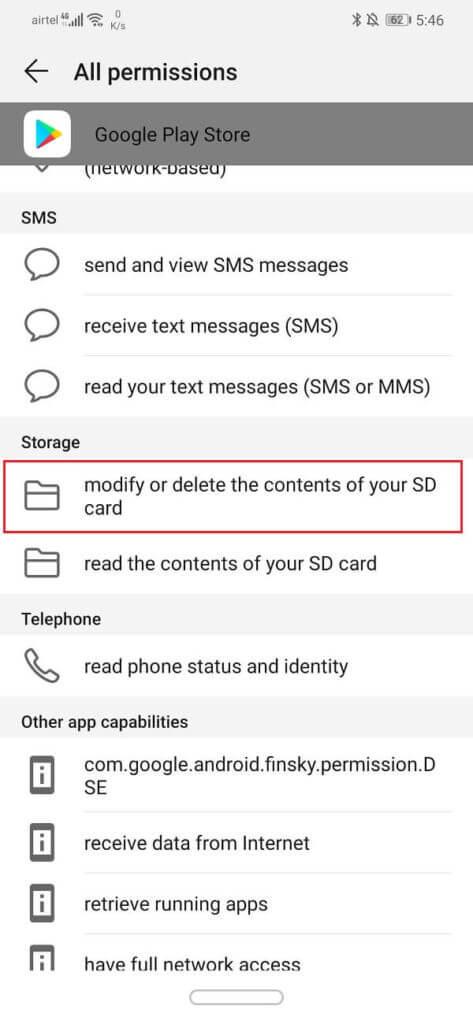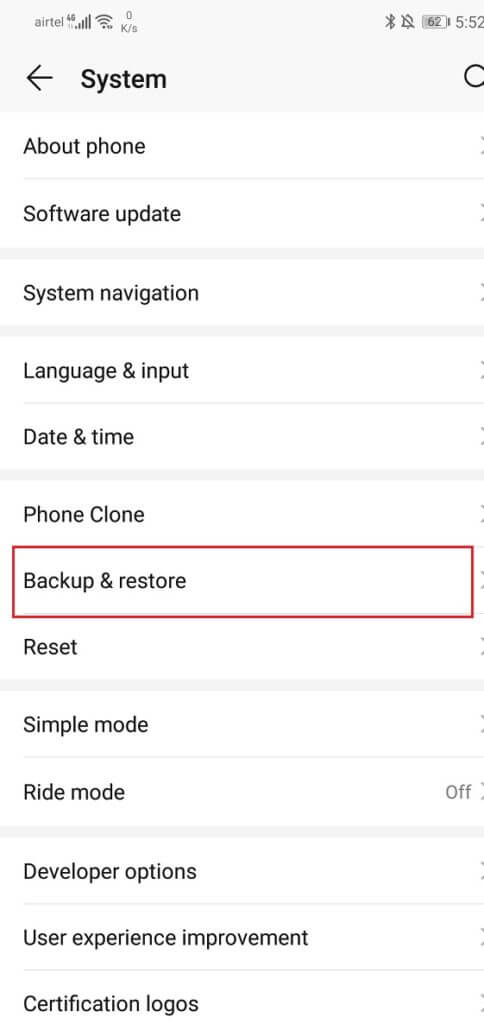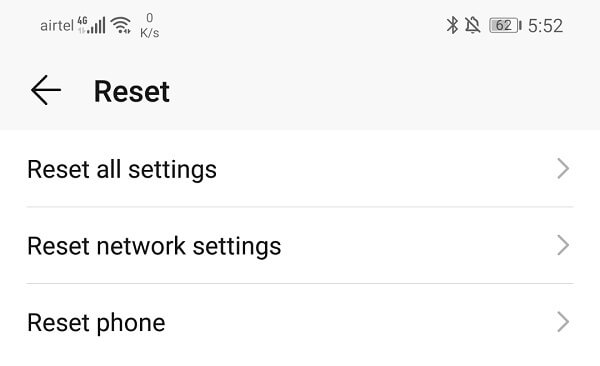Fix Google Play Store steckt in Google Play fest und wartet auf Wi-Fi
mehr ein Produktt Google Play Bis zu einem gewissen Grad die Lebensdauer eines Android-Geräts. Ohne uns werden die Benutzer nicht in der Lage sein, Laden Sie alle neuen Apps herunter أو Aktualisieren Sie vorhandene Anwendungen. Abgesehen von Apps ist der Google Play Store auch eine Quelle für Bücher, Filme und Spiele. Obwohl es ein wichtiger Bestandteil des Android-Systems und eine absolute Notwendigkeit für alle Benutzer ist, kann der Google Play Store manchmal nicht funktionieren. In diesem Artikel konzentrieren wir uns auf ein Problem, auf das Sie möglicherweise mit dem Google Play Store stoßen. Hier bleibt es hängen Google Play Store beim Warten auf WLAN oder auf den Download warten. Die Fehlermeldung wird jedes Mal auf dem Bildschirm angezeigt, wenn Sie versuchen, den Play Store zu öffnen, und friert dort einfach ein. Dies verhindert, dass Sie den Play Store verwenden. Sehen wir uns nun einige Möglichkeiten an, wie Sie dieses Problem beheben können.
Fix Google Play Store, der bei Google Play auf Wi-Fi wartet
1. Starten Sie Ihr Telefon neu
Dies ist das Einfachste, was Sie tun können. Es mag sehr allgemein und vage klingen, aber es funktioniert tatsächlich. Wie die meisten elektronischen Geräte lösen auch Ihre Mobiltelefone viele Probleme, wenn Sie sie aus- und wieder einschalten. Durch einen Neustart Ihres Telefons kann Android alle Fehler beheben, die für das Problem verantwortlich sein könnten. Halten Sie einfach den Netzschalter gedrückt, bis das Netzmenü angezeigt wird, und tippen Sie auf die Option Neustart/Neustart. Überprüfen Sie nach dem Neustart des Telefons, ob das Problem weiterhin besteht.
2. Überprüfen Sie Ihre Internetverbindung
Nun ist es möglich, dass der Google Play Store aufgrund einer fehlenden Internetverbindung auf Ihrem Gerät nicht funktioniert. Das Wi-Fi-Netzwerk, mit dem Sie verbunden sind, hat möglicherweise keine aktive Internetverbindung. Um Ihre Internetverbindung zu überprüfen, versuchen Sie, Ihren Browser zu öffnen und zu prüfen, ob Sie andere Websites öffnen können. Sie können auch versuchen, ein YouTube-Video abzuspielen, um Ihre Internetgeschwindigkeit zu überprüfen. Wenn das Internet auch für andere Aktivitäten nicht funktioniert, versuchen Sie, zu Ihren mobilen Daten zu wechseln. Sie können den Router auch neu starten oder die Flugzeugmodustaste umschalten.
3. Cache und Daten des Play Store löschen
Android behandelt den Google Play Store als App. Wie jede andere App enthält auch diese App einige Cache- und Datendateien. Manchmal werden die verbleibenden Cache-Dateien beschädigt und führen zum Absturz des Play Store. Wenn Sie das Problem haben, dass der Google Play Store nicht funktioniert, können Sie jederzeit versuchen, den Cache und die Daten der App zu leeren. Befolgen Sie diese Schritte, um den Cache und die Datendateien des Google Play Store zu leeren.
1. Gehe zu Ihre Telefoneinstellungen.
2. Klicken Sie auf Anwendungen.
3. Wählen Sie nun Google Play Store Aus einer Liste Anwendungen.
4. Klicken Sie nun auf Option Lager.
5. Sie sehen nun Optionen Daten löschen und Cache leeren. Drücken Sie die entsprechenden Tasten und die besagten Dateien werden gelöscht.
6. Jetzt raus aus die Einstellungen Versuchen Sie erneut, den Play Store zu verwenden, und prüfen Sie, ob Sie den Google Play Store beheben können, der bei Google Play Waiting for Wi-Fi feststeckt.
4. Deinstallieren Sie Updates für den Google Play Store
Da es sich bei Google Play Store um eine integrierte App handelt, können Sie sie nicht deinstallieren. Sie können jedoch App-Updates deinstallieren. Dadurch bleibt die ursprüngliche Play Store-Version erhalten, die vom Hersteller auf Ihrem Gerät installiert wurde. Befolgen Sie die folgenden Schritte, um zu sehen, wie:
1. Öffnen die Einstellungen auf Ihrem Telefon.
2. Wählen Sie nun eine Option Anwendungen.
3. Wählen Sie nun Google Play Store Aus einer Liste Anwendungen.
4. Oben rechts auf dem Bildschirm sehen Sie Drei vertikale Punkte Klick es an.
5. Drücken Sie abschließend die .-Taste Updates deinstallieren.
6. Jetzt müssen Sie möglicherweise
7. Wenn das Gerät wieder startet, versuchen Sie, den Play Store zu verwenden und zu sehen, ob es funktioniert.
5. Play Store aktualisieren
Es ist durchaus verständlich, dass der Play Store nicht wie andere Apps aktualisiert werden kann. Das geht nur durch die Installation APK-Datei Für die neueste Version des Play Store. Sie könnten APK finden Für Play Store auf APKMirror. Führen Sie nach dem Herunterladen des APK die folgenden Schritte aus, um den Play Store zu aktualisieren.
1. Das erste, was Sie tun müssen, ist Installation aus unbekannten Quellen aktivieren. Gehen Sie dazu zu Ihre Telefoneinstellungen und ging nach Abschnitt Sicherheit.
2. Scrollen Sie nun nach unten und tippen Sie auf Mehr als die Einstellungen.
4. Klicken Sie auf Installieren Sie Anwendungen aus externen Quellen.
5. Wählen Sie nun Browser und stellen Sie sicher, dass App-Installationen von ihm aktiviert sind.
6. Sobald Sie dies getan haben, gehen Sie zu Ihrem Download-Bereich und tippen Sie auf die APK-Datei, um den Google Play Store zu installieren.
7. Starten Sie das Gerät nach Abschluss der Installation neu und prüfen Sie, ob das Problem behoben ist.
6. Android-Betriebssystem aktualisieren
Manchmal, wenn das Betriebssystem-Update aussteht, kann die vorherige Version ein wenig fehlerhaft werden. Ein ausstehendes Update kann der Grund dafür sein, dass der Play Store nicht funktioniert. Es ist immer ratsam, Ihre Software auf dem neuesten Stand zu halten. Dies liegt daran, dass das Unternehmen mit jedem neuen Update viele Patches veröffentlicht und vorhandene Fehler behebt, um solche Probleme zu verhindern. Daher empfehlen wir Ihnen dringend, Ihr Betriebssystem auf die neueste Version zu aktualisieren.
1. Gehe zu Ihre Telefoneinstellungen.
2. Drücken Sie Systemoption.
3. Tippen Sie nun auf Software aktualisieren.
4. Sie finden eine Option, um nach Software-Updates zu suchen. Klick es an.
5. Wenn Sie nun feststellen, dass ein Software-Update verfügbar ist, tippen Sie auf die Option Update.
6. Warten Sie einige Zeit, bis das Update heruntergeladen und installiert wurde. Möglicherweise müssen Sie Ihr Telefon danach neu starten. Versuchen Sie nach dem Neustart des Telefons, den Play Store zu öffnen, und prüfen Sie, ob Sie den Google Play Store reparieren können, der bei Google Play Waiting for Wi-Fi feststeckt.
7. Stellen Sie sicher, dass Datum und Uhrzeit korrekt sind
Wenn das auf Ihrem Telefon angezeigte Datum und die Uhrzeit nicht mit dem Datum und der Uhrzeit der Zeitzone des Standorts übereinstimmen, liegt möglicherweise ein Problem mit der Internetverbindung vor. Dies kann der Grund für das Warten auf einen Download-Fehler im Play Store sein. Normalerweise stellen Android-Telefone Datum und Uhrzeit automatisch ein, indem sie Informationen vom Netzanbieter abrufen. Wenn Sie diese Option deaktivieren, müssen Sie Datum und Uhrzeit bei jedem Zeitzonenwechsel manuell aktualisieren. Die einfachste Alternative dazu besteht darin, die automatischen Datums- und Uhrzeiteinstellungen zu aktivieren.
1. Gehe zu Ihre Telefoneinstellungen.
2. Klicken Sie auf die Registerkarte Das System.
3. Wählen Sie nun Datums- und Uhrzeitoption.
4. Als nächstes schalten Sie einfach den Schalter für die automatische Einstellung von Datum und Uhrzeit um.
8. Überprüfen Sie Ihre App-Download-Einstellungen
Im Play Store können Sie den bevorzugten Netzwerkmodus für Downloadzwecke einstellen. Stellen Sie sicher, dass diese Option auf "Über jedes Netzwerk" eingestellt ist, um sicherzustellen, dass Ihr Download nicht durch Probleme mit Ihrem WLAN oder Mobilfunkdaten unterbrochen wird. Führen Sie die folgenden Schritte aus, um dieses Problem zu beheben:
1. Öffnen Spielladen auf Ihrem Gerät.
2. Klicken Sie nun auf die Menüschaltfläche (drei horizontale Balken) oben links auf dem Bildschirm.
3. Wählen Sie eine Option die Einstellungen.
4. Klicken Sie nun auf die Einstellungsoption Laden Sie die App herunter.
5. Ein Popup wird angezeigt auf der Bildschirm Stellen Sie sicher, dass die Option Über jedes Netzwerk ausgewählt ist.
6. Schließen Sie nun den Play Store und prüfen Sie, ob Sie das Problem mit dem wartenden WLAN von Google Play beheben können.
9. Stellen Sie sicher, dass der Google Play Store über eine Speicherberechtigung verfügt
Der Google Play Store benötigt eine Speicherberechtigung, um ordnungsgemäß zu funktionieren. Wenn Sie dem Google Play Store keine Berechtigung zum Herunterladen und Speichern von Apps erteilen, führt dies zu einem Warte-auf-Download-Fehler. Führen Sie die folgenden Schritte aus, um dem Google Play Store die erforderlichen Berechtigungen zu erteilen:
1. Öffnen die Einstellungen auf Ihrem Telefon.
2. Wählen Sie eine Option Anwendungen.
3. Wählen Sie nun Google Play Store Aus einer Liste Anwendungen.
4. Klicken Sie auf Berechtigungen.
5. Klicken Sie auf die Menüschaltfläche oben rechts auf dem Bildschirm und wählen Sie Alle Berechtigungen.
6. Wählen Sie nun die Option Speicher und prüfen Sie, ob der Google Play Store den Inhalt Ihrer SD-Karte ändern oder löschen darf.
10. Werksreset
Dies ist der letzte Ausweg, den Sie versuchen können, wenn alle oben genannten Methoden fehlschlagen. Wenn nichts anderes funktioniert, können Sie versuchen, Ihr Telefon auf die Werkseinstellungen zurückzusetzen und zu sehen, ob das Problem dadurch behoben wird. Wenn Sie sich für das Zurücksetzen auf die Werkseinstellungen entscheiden, werden alle Ihre Apps und deren Daten sowie andere Daten wie Fotos, Videos und Musik von Ihrem Telefon gelöscht. Aus diesem Grund wird empfohlen, vor dem Zurücksetzen auf die Werkseinstellungen ein Backup zu erstellen. Die meisten Telefone fordern Sie auf, Ihre Daten zu sichern, wenn Sie versuchen, Ihr Telefon auf die Werkseinstellungen zurückzusetzen. Sie können das integrierte Tool für die Sicherung verwenden oder dies manuell tun, Sie haben die Wahl.
1. Gehe zu Ihre Telefoneinstellungen.
2. Drücken Sie Tab das System.
3. Wenn Sie Ihre Daten noch nicht gesichert haben, klicken Sie auf die Option Daten sichern, um Ihre Daten auf Google Drive zu speichern.
4. Klicken Sie anschließend auf die Registerkarte Zurücksetzen.
5. Klicken Sie nun auf Option Setzen Sie das Telefon zurück.
6. Dies wird einige Zeit dauern. Versuchen Sie nach dem Neustart des Telefons erneut, den Play Store zu öffnen. Wenn das Problem weiterhin besteht, müssen Sie professionelle Hilfe in Anspruch nehmen und zu einem Servicecenter bringen.
Ich hoffe, die obigen Schritte waren hilfreich und Sie konnten den Google Play Store Stuck on Google Play Waiting for Wi-Fi-Fehler beheben. Wenn Sie noch Fragen zu dieser Anleitung zur Fehlerbehebung haben, können Sie diese gerne im Kommentarbereich stellen.